Como pesquisar mensagens no WhatsApp
Se você deseja encontrar uma mensagem no WhatsApp, mas não sabe como fazê-lo, reserve um tempo e siga as instruções que estou prestes a lhe dar. Garanto que independentemente do modelo do smartphone e do sistema operacional que você usa, você poderá fazer tudo em um piscar de olhos.
Pesquise mensagens no Android
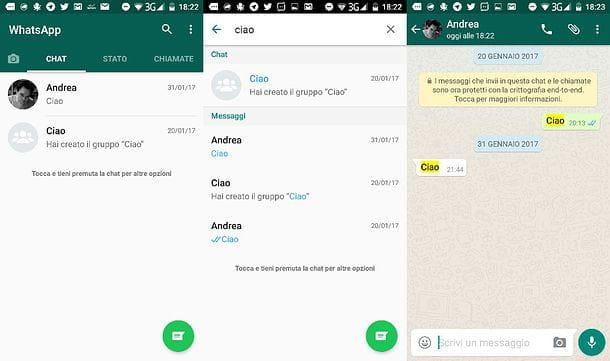
Se você deseja pesquisar uma mensagem no WhatsApp e usar um smartphone Android, inicie o aplicativo “tocando” em seu ícone, vá para a tela principal e selecione a guia Bate-Papo que está localizado no topo.
Neste ponto, pressione o ícone de lupa localizado no canto superior direito, digite o termo ou frase que deseja pesquisar no WhatsApp no campo de texto que apareceu no topo e é isso. Conforme você digita, você verá automaticamente uma lista com todas as mensagens contendo os termos que você pesquisou.
Para visualizar os chats de origem das mensagens encontradas pelo WhatsApp, pressione-os na página de resultados da pesquisa. A discussão da mensagem que você selecionou será aberta automaticamente com os termos que você pesquisou destacado em amarelo.
Pesquise mensagens no iPhone
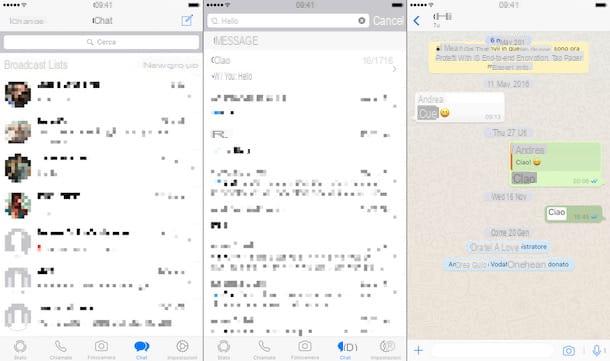
Se você usar um iPhone, você pode pesquisar mensagens no WhatsApp iniciando o aplicativo em seu "iPhone" selecionando a guia Bate-Papo que está localizado no canto inferior direito e faz um deslize para baixo (ou seja, deslize o dedo do centro da tela para baixo) para que o Barra de pesquisa do WhatsApp.
Neste ponto, selecione o campo Pesquisa que apareceu na parte superior e digite os termos ou frases que deseja encontrar. Conforme você digita, verá automaticamente a lista de mensagens que incluem os termos que você pesquisou.
Para visualizar as discussões às quais as mensagens encontradas pelo WhatsApp se referem, selecione-as nos resultados da pesquisa e será mostrado o chat completo com os termos que você pesquisou claramente destacado. Mais fácil do que isso ?!
Pesquisar mensagens no Windows Phone
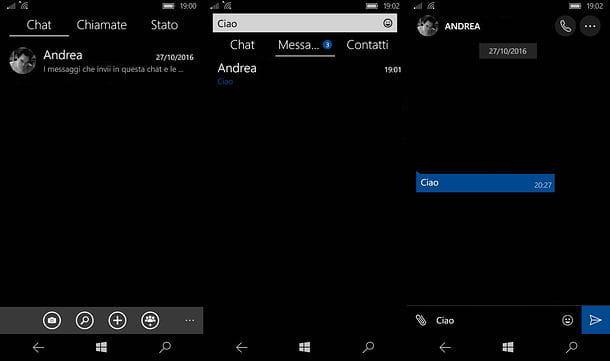
Versão também Windows Phone do WhatsApp tem uma função prática que permite pesquisar mensagens em chats. Para tirar proveito disso, inicie o WhatsApp, selecione a guia Bate-Papo que está localizado no canto superior esquerdo e pressiona o ícone de lupa localizado no barra cinza localizado na parte inferior da tela.
Neste ponto, digite os termos ou frases que deseja pesquisar no WhatsApp e, dependendo se deseja encontrar os títulos do chat ou o conteúdo das mensagens, selecione a guia Bate-Papo o Posts. Quando a operação estiver concluída, selecione o resultado da pesquisa que mais lhe interessa e será mostrada a conversa (ou grupo) a que pertence.
Pesquisar mensagens no PC

Como também expliquei no meu tutorial sobre como usar o WhatsApp no seu PC, existem clientes WhatsApp oficiais para Windows e macOS e uma versão online do serviço que permite "repetir" o aplicativo WhatsApp que está no seu smartphone em tela do computador. A operação dessas soluções é extremamente simples: basta iniciá-las, enquadrar um código QR usando a função WhatsApp apropriada e pronto.
Assim que estiver conectado ao WhatsApp no seu PC, se o seu smartphone estiver ligado e conectado à Internet, você também poderá pesquisar mensagens a partir dele. Tudo que você precisa fazer é clicar no campo de busca localizado na parte superior da barra lateral esquerda e digite os termos (ou frases) que deseja encontrar.
Conforme você digita, os resultados da pesquisa aparecem automaticamente divididos por grupos: Bate-Papo com títulos de chat e Posts com mensagens individuais contidas em chats e grupos. Para visualizar a conversa à qual pertence uma das mensagens encontradas pelo WhatsApp, clique nesta última.
Como pesquisar mensagens excluídas no WhatsApp
Apesar da minha ajuda, você ainda não conseguiu encontrar as mensagens do WhatsApp de que precisava? Sinto muito, mas considerando que a pesquisa do WhatsApp também leva em consideração mensagens arquivadas (Eu falei sobre esse recurso no meu tutorial sobre como arquivar mensagens do WhatsApp, lembra?) É provável que as mensagens de seu interesse tenham sido excluídas.
Se você tiver um backup recente do WhatsApp, poderá restaurar o aplicativo para um estado anterior e tentar recuperar as mensagens de seu interesse. Para verificar se o backup do WhatsApp está ativo e descobrir em que data ele data, vá para definições do aplicativo e vá para Bate-papo> Backup de bate-papos. Se o backup for recente o suficiente, você pode tentar restaurá-lo e ver se as mensagens de seu interesse também são restauradas. Porém, tenha cuidado, restaurar um backup do WhatsApp excluirá todas as mensagens que você recebeu após a data do backup.
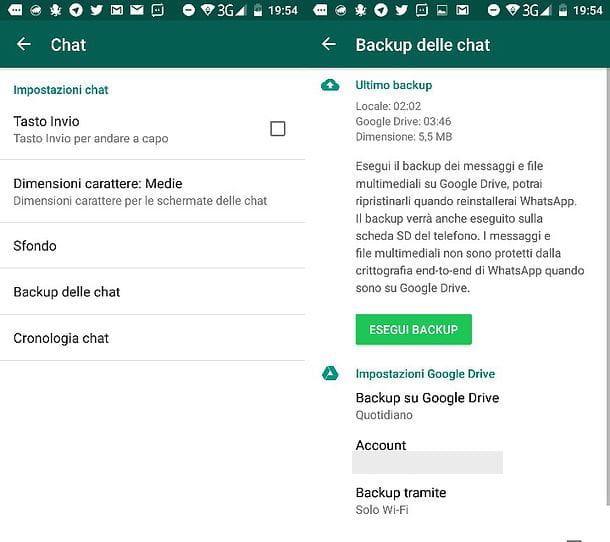
Se você está convencido a prosseguir e deseja restaurar o backup do WhatsApp, desinstale o aplicativo do seu smartphone, instale-o novamente e siga seu procedimento de configuração inicial. Depois de verificar o seu número de celular, você será perguntado se deseja restaurar o backup do bate-papo. Responda afirmativamente e é isso.
Para mais detalhes sobre o procedimento de restauração de backups do WhatsApp no Android, iOS e Windows Phone, leia o tutorial que dediquei ao tópico.
Pesquise por pessoas no WhatsApp
Quer saber se o seu amigo está cadastrado no WhatsApp? Sinto muito, mas o WhatsApp não é como o Facebook, ele não permite que você pesquise diretamente os usuários que estão inscritos nele. Se quiser saber se uma pessoa é assinante do WhatsApp, você deve adicioná-la à lista de endereços do seu smartphone (o smartphone no qual o WhatsApp está instalado) e deve permitir que o aplicativo importe seu nome. Se o amigo em questão for assinante do WhatsApp, você o verá aparecer automaticamente na lista de seus contatos.
Você não sabe como adicionar um novo contato para a agenda de endereços do seu smartphone? Não tem problema, vou te dizer como fazer isso agora. Garanto a você que isso é realmente uma brisa. Tudo que você precisa fazer é abrir o aplicativo Contactos do seu telefone, pressione o botão (+) presente na página que se abre e preenche o formulário que lhe é proposto com o número de celular e nominativo da pessoa que você deseja pesquisar no WhatsApp.
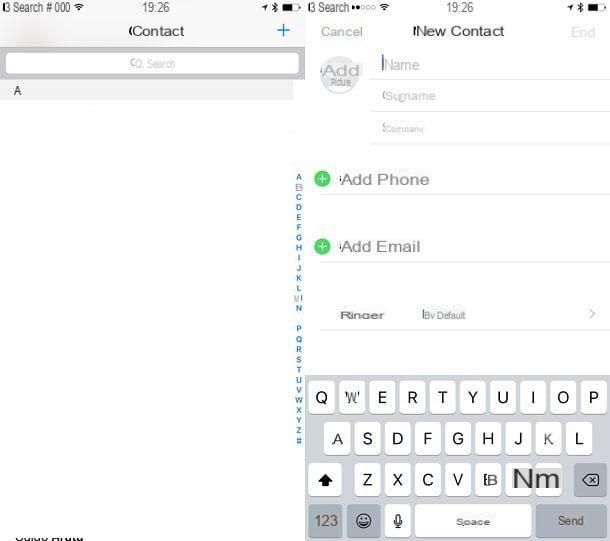
Quando a operação for concluída, você deve iniciar o WhatsApp e permitir que o aplicativo importe seus contatos para sua agenda interna (uma operação que você já realizou após instalar o aplicativo pela primeira vez em seu smartphone, caso contrário, você não faria ser capaz de conversar com qualquer pessoa!). As etapas a serem executadas variam ligeiramente dependendo do tipo de smartphone usado.
- Se você estiver usando um smartphone Android, vá para o cartão Bate-Papo do WhatsApp e pressiona o ícone de história em quadrinhos localizado no canto inferior direito para começar a criar uma nova mensagem. Você verá a lista de seus contatos. Em seguida, pressione o botão (...) localizado no canto superior direito, selecione o item refrescar no menu que aparece e o nome da pessoa previamente adicionado ao catálogo de endereços do smartphone deve aparecer nos contatos do WhatsApp.
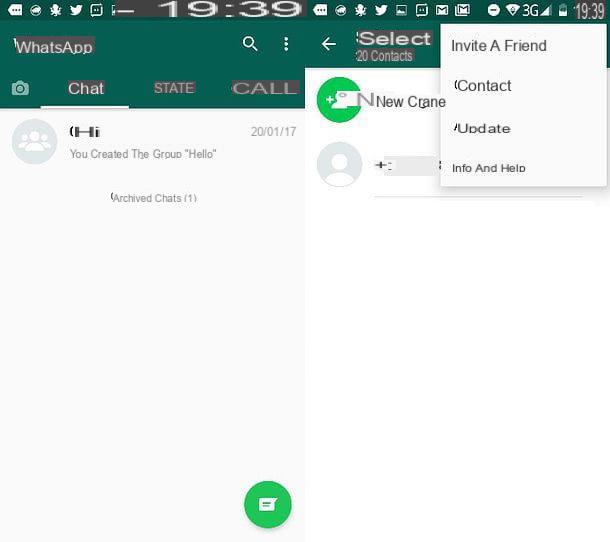
- Se você usa um iPhone, não deve haver necessidade de atualizar a lista de contatos. O nome do amigo adicionado à agenda, caso seja assinante do WhatsApp, deve aparecer automaticamente na lista de contatos disponíveis. Para visualizar a lista de contatos do WhatsApp, selecione a guia Bate-Papo do aplicativo e pressiona o ícone de folha localizado no canto superior direito.
- Se você estiver usando um Windows Phone, você pode ver a lista de contatos que estão inscritos no WhatsApp (que deve ser importado automaticamente para a lista de endereços do aplicativo) selecionando a guia Bate-Papo que está localizado no canto superior esquerdo e pressionando o botão (+) localizado na parte inferior direita.
Missão cumprida! Agora tente começar a compor um nova mensagem (como acabei de lhe explicar) e se a pessoa que você adicionou à agenda do smartphone estiver cadastrada no WhatsApp (com o número que você indicou no contato), você deve encontrar o nome dele na lista de amigos selecionáveis.
Dicas úteis
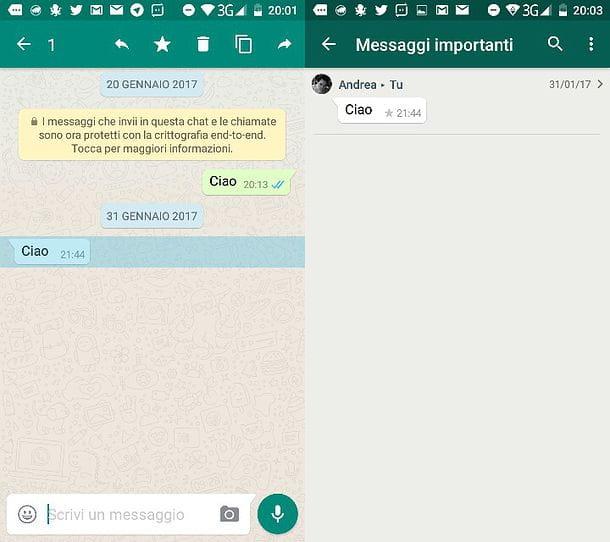
Antes de encerrar a postagem, gostaria de dar alguns conselhos que espero que sejam úteis para você: se quiser acompanhar algumas mensagens que considera particularmente importantes, você pode adicioná-las ao favorito do WhatsApp. Ao fazer isso, você terá todas as mensagens que selecionou em um arquivo organizado que pode acessar a qualquer momento. Você não acredita? Tente agora.
Para adicionar uma mensagem aos favoritos do WhatsApp, selecione o último, mantenha o dedo pressionado e pressione o ícone de stella que aparece na tela. Posteriormente, para acessar a lista de mensagens que você adicionou aos seus favoritos, pressione o botão (...) localizado no canto superior direito da tela principal do WhatsApp e selecione o item Mensagens importantes no menu que aparece. No iPhone, você pode acessar o mesmo menu acessando a guia Configurações e selecionando o item Mensagens importantes deste último.


























